 |
Практична робота № 2.2.6. Тема: Побудова і форматування діаграм у OpenOffice.org Calc
|
|
|
|
Практична робота № 2. 2. 6
Тема: Побудова і форматування діаграм у OpenOffice. org Calc
Мета: Вивчення інформаційної технології подання даних у вигляді діаграм у OpenOffice. org Calc
Короткі теоретичні відомості:
Calc - це модуль електронних таблиць OpenOffice. org (OOo), що дозволяє обробляти й визуалізувати табличні дані. В електронну таблицю можна вводити дані, звичайно числові, і потім маніпулювати цими даними для одержання певних результатів.
Хід роботи:
Завдання 1 Створити таблицю «Розрахунок питомої ваги документально перевірених підприємств» та побудуйте кругову діаграму але результатами розрахунків
Вихідні дані представлені на рис. 1, результати роботи - на рис. 6
Порядок роботи:
1 Відкрийте редактор електронних таблиць OpenOffice. org Calc
2 Відкрийте файл «Розрахунки», створений у практичній роботі 1 (Файл / Відкрити).
3 Перейменуйте ярличок лістаЗ, присвоївши йому ім'я «Питома вага».
4 На аркуші «Питома вага» створіть таблицю «Розрахунок питомої ваги документально перевірених підприємств» за зразком як на рис. 1

Рис. 1 Вихідні дані для Завдання 1
Проведіть розрахунки в таблиці. Формула:
Удельный вес = Число проверенных предприятий / Общее число
Плательщиков
Побудуйте диаграмму (кругову) по результатам розрахунків з використанням майстра діаграм
Для цього выділіть інтервал комірок Е7: Е11 з даними розрахунку результатів и оберіть команду Вставка/Диаграмма.
На першому кроці роботи з Майстром діаграм виберіть тип діаграми - кругова (Об'ємний варіант розрізаної кругової діаграми) (мал. 2);

Рис. 2. Выбор типа диаграммы

Рис. 3. Задание подписей категорий при построении диаграммы
|
|
|
Третій крок Майстра діаграми. Введіть назву діаграми на вкладці «Заголовки»;
вкажіть підписи значень на вкладці " Підписи даних» (рис. 4).
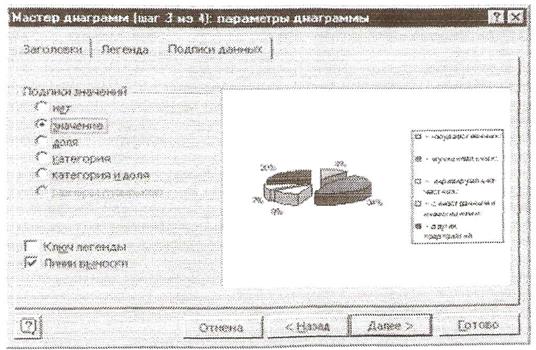
Рис. 4. Задание подписей значений круговой диаграммы
Четвертый шаг Мастера диаграммы. Поместите диаграмму на имеющемся листе (рис. 5).
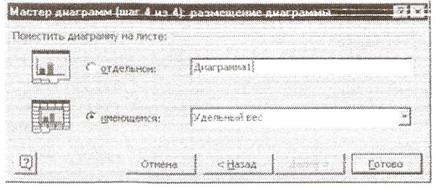
Рис. 5 Задание размещение диаграммы

Рис. 6 Конечный вид диаграммы Задания 1
Завдання 2 Форматування діаграми «Розрахунок питомої ваги документально перевірених підприємств»
Порядок роботи:
1. Зробіть діаграму активної клацанням миші по ній. при цьому з'являться маркери по кутах діаграми і середин сторін.
2. Мишею перемістіть діаграму під таблицю, змініть розміри діаграми (мишею за маркери).
3. Виконайте заливку фону діаграми.
Для цього виконайте подвійне клацання миші по області діаграми.
Кінцевий вигляд діаграми наведено на рис. 6
У вікні «Формат області діаграми» (рис. 7) виберіть дає заливки і натисніть на кнопку «Способи заливки» (рис. 8).
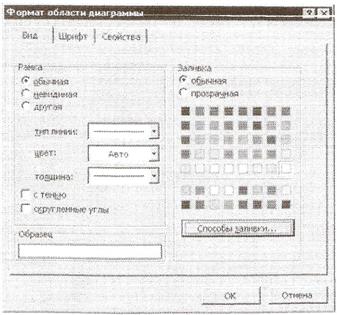
Рис. 7 Диалоговое окно «Формат области диаграммы»

Рис. 8 Диалоговое окно «Способы заливки»
У вікні «Способи заливки» на вкладці «Градієнтна» бігунком виберіть ступінь затемнення і тип штрихування - «Вертикальна», після чето двічі натисніть кнопку ОК.
4 Відформатуйте легенду діаграми (віконце в правій частині діаграми).
Клацанням миші зробіть область легенди активної, подвійним клацанням викличте вікно «Формат легенди».
На вкладці «Вид» виберіть колір фону і натисніть на кнопку «Способи заливки».
У діалоговому вікні «Способи заливки» виберіть вкладку «Текстура», вкажіть вид текстури «Сірий мармур» і двічі натисніть кнопку ОК (мал. 9).

Рис. 9. Задание текстуры фона легенды
5 Заштрихуйте одну часточку кругової діаграми.
Для цього виділіть одну часточку (виконайте на часточці діаграми два одинарних клацання, при цьому маркери повинні переміститися на часточку).
|
|
|
Подвійним клацанням по виділеній часточці викличте діалогове вікно «Формат елементів даних», виберіть колір і натисніть на кнопку «Способи заливки».
У вікні «Способи заливки» на вкладці «Візерунок» виберіть діагональну штрихування і двічі натисніть кнопку ОК (рис. 10).

Рис. 10 Задание штриховки элемента данных
Проведіть форматування підписів даних (значень 34%, 8% і т. д. ). Для цього виконайте подвійне клацання миші на одному з чисельних значень підписів даних і у вікні «Формат підписів даних» на вкладці «Шрифт» напівжирний курсив 14 пт., Гарнітура шрифту Arial (рис. 11).

Рис. 11 Задание формата подписей данных диаграммы
7 Збільште область діаграми. Для виконання цього форматування виконайте клацання миші в центі «листкового пирога» діаграми, що призведе до активізації області побудови діаграми. Змініть розміри області побудови діаграми мишею за кутові маркери.
Кінцевий вигляд діаграми наведено на рис. 12

Рис. 12 Конечный вид круговой диаграммы
8 Скопіюйте створену діаграму (після виділення діаграми використовуйте команди Правка / Копіювати, Правка / Вставити).
9 Змініть вид діаграми на гістограму.
Для цього зробіть діаграми активної клацанням миші, далі клацанням правою кнопкою миші по області діаграми викличте властивості діаграми, виберіть команду Тип діаграми і тип - Гістограма.
Зверніть увагу на зміни, що відбулися в діаграмі.
10 Виконайте поточне збереження файлу " Розрахунки" (Файл / Зберегти).
Завдання 3 Створити таблицю «Зведення про виконання плану». Побудувати графік і діаграму за результатами розрахунків
Вихідні дані представлені на рис. 13
Порядок роботи:
1 Додайте новий лист в електронну книгу «Розрахунки».
2. Перейменуйте ярличок листа 4, присвоївши йому ім'я «Виконання плану».
3 Здійснено розрахунки за формулами. Розрахункові формули:
% Виконання плану = Фактично випущено / План випуску Всього = сума значень по кожній колонці.

Рис. 13 Исходные данные для Задания 3
4 Зберегти електронну книгу в своїй папці з ім'ям «Розрахунки».
Додаткове завдання
Завдання 4 Створити таблицю «Розрахунок заробітної плати». Побудувати гістограму і кругову діаграму за результатами розрахунків
|
|
|
Вихідні дані представлені на рис. 14
Розрахункові формули:
Премія = Оклад х 0, 2
Разом нараховано = Оклад + Премія
Прибутковий податок = Разом нараховано х 0, 13
Разом до видачі = Разом нараховано - Прибутковий податок.

Рис. 14 Исходные данные для Задания 4
Індивідуальне завдання:
При виконанні завдань помножити значення в таблицях на число, що дорівнює номер варіанта*1, 7.
Контрольні запитання:
1. Оформлення таблиць.
2. Формули в таблицях.
3. Базове поняття формул.
4. Базові розрахунки.
5. Заливка комірок.
Зміст звіту:
1. Тема роботи.
2. Мета роботи.
3. Основні етапи виконання індивідуального завдання.
4. Контрольні питання.
5. Висновки.
|
|
|


